
Pikanäppäimet helpottavat elämäämme. Myös silloin, kun työskentelemme usein Microsoft Wordin kanssa, voimme käyttää niitä. Koska tämä helpottaa työskentelyä tunnetun asiakirjaeditorin kanssa. Jotkut pikanäppäimet eivät muutu suhteessa joihinkin, joita käytämme normaalisti, yleensä tietokoneessa.
Siksi ihmisille, joiden on työskentele usein Microsoft Wordin kanssa tietokoneellasi, nämä pikanäppäimet ovat varmasti hyvä apu. Niiden avulla voit käyttää paremmin yhtä tärkeimmistä työkaluista. Tämän avulla voit säästää aikaa monissa tapauksissa.
- Ctrl +: Avaa tiedostot
- Ctrl + B: Suorita haku
- Ctrl + C: Kopio
- Ctrl + D: Tasaa teksti oikealle
- Ctrl + E: Valitse kaikki Microsoft Wordissa
- Ctrl + G: Tallenna nimellä
- Ctrl + H: Tauluta teksti
- Ctrl + I: Mene…
- Ctrl + J: Tasaa teksti oikealle ja vasemmalle
- Ctrl + K: Kursiivi
- Ctrl + L: Korvaa teksti
- CTRL+M: Vaihda saman fontti
- Ctrl + N: Tee kirjaimesta lihavoitu
- Ctrl + P: Tulosta asiakirja
- CTRL+Q: Tasaa teksti vasemmalle
- Ctrl + R: Sulje tällä hetkellä käyttämämme asiakirja
- Ctrl + S: Teksti alleviivattu
- Ctrl + T: Keskitä / kohdista teksti asiakirjan keskelle
- Ctrl + U: Avaa uusi tyhjä asiakirja Microsoft Wordissa
- Ctrl + V: Liitä
- Ctrl + X: Katkaista
- Ctrl + Y: Antaa sinun tehdä uudelleen viimeisen tehdyn muutoksen
- Ctrl + Z: Voit kumota viimeksi tehdyn muutoksen
- Ctrl + VAIHTO + F: Voit muuttaa tekstissä käytettävää fonttia
- Ctrl + VAIHTO + W: Tekstityylien käyttäminen
- Ctrl + VAIHTO +>: Suurenna fonttikokoa tietyssä kohdassa
- Ctrl + VAIHTO +: Pienennä kirjasinkokoa tietyssä vaiheessa
- CTRL + +: Yläindeksi
- CTRL + (: Näytä tai piilota Microsoft Word -muotoilusymbolit
- Ctrl +: Pienentää fontin kokoa
- Ctrl +>: Suurenna fonttikokoa
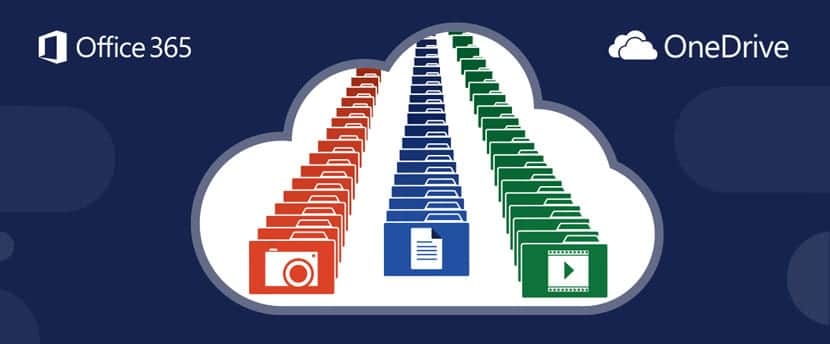
- Ctrl + 1: Yhden rivin etäisyys
- Ctrl + 2: Tuplaväli
- Ctrl + Koti: Aseta kohdistin avoimen asiakirjan alkuun
- Ctrl + Loppu: Aseta kohdistin sivun loppuun, jolla olemme
- Ctrl + Enter: Uusi kappale
- Ctrl + Del: Poista sana kohdistimen oikealta puolelta
- Ctrl + askelpalautin: Poista sana kohdistimen vasemmalta puolelta
- Ctrl + sivu ylös: Palaa edelliselle sivulle
- Ctrl + Sivu alas: Siirry seuraavalle sivulle
- Ctrl + vasen nuoli: Siirtää kohdistimen seuraavaan sanaan vasemmalle
- Ctrl + oikea nuoli: Siirtää kohdistimen seuraavaan sanaan kohdistimen oikealla puolella
- Ctrl + Ylänuoli: Siirrä kohdistin edelliseen kappaleeseen Microsoft Wordissa
- Ctrl + alanuoli: Siirtää kohdistimen asiakirjan seuraavaan kappaleeseen
- Ctrl + Alt + Q: Siirry kohtaan "Mitä haluat tehdä?".
- Ctrl + ALT + vaihto + S: Microsoft Word -tyylivalikko
- Ctrl+ALT+R: Tavaramerkkisymboli (®)
- Ctrl + ALT + T.: Tavaramerkkisymboli (™)
NÄYTTÖKUVAT Ikkunoissa 10:
48 reittiä Windows 10 -tietokoneen näppäimistöllä. Se auttaa meitä ja säästää aikaa kirjallisten asiakirjojemme valmistelussa. Totuus on, että emme lue ohjelman ohjetta emmekä yritä oppia ja vielä vähemmän muistaa niitä. On tehokasta tuntea heidät ja erityisen mielenkiintoinen löytää joitain monista salaisuuksista, joita Windowsilla on.